近日有朋友问用图层混合模式抠图的问题,现举一例说明,但愿能使朋友对图层混合模式的强大功能有更深的理解。 先发两张原图:


近日有朋友问用图层混合模式抠图的问题,现举一例说明,但愿能使朋友对图层混合模式的强大功能有更深的理解。 1、打开背景图片,将要换背景的图拖入并复制两层。关闭上两层的眼睛。在图层1上建一新层“图层2”。用吸管工具在背景头发附近的背景上点比较有代表性的背景色设置为前景色。
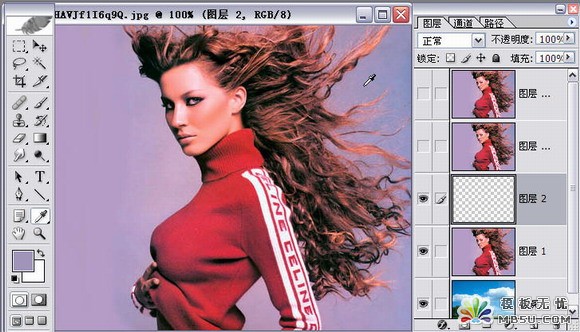
近日有朋友问用图层混合模式抠图的问题,现举一例说明,但愿能使朋友对图层混合模式的强大功能有更深的理解。 2、填充前景色后反相,将图层混合模式改为“颜色减淡”。

近日有朋友问用图层混合模式抠图的问题,现举一例说明,但愿能使朋友对图层混合模式的强大功能有更深的理解。 3、用“向下合并”命令拼合图层。新建一层。用吸管工具在还有颜色的背景处点击设为前景色。
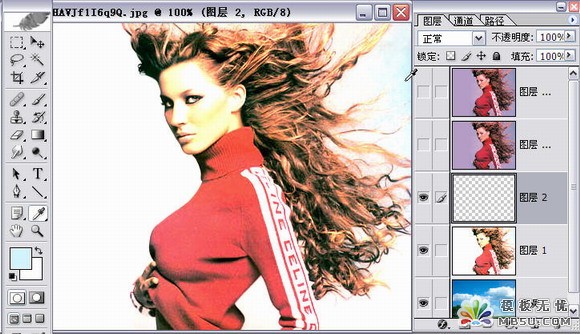
近日有朋友问用图层混合模式抠图的问题,现举一例说明,但愿能使朋友对图层混合模式的强大功能有更深的理解。 4、填充前景色,反相。改图层混合模式为“颜色减淡”。
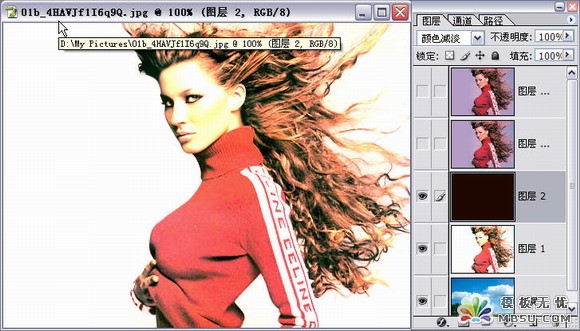
近日有朋友问用图层混合模式抠图的问题,现举一例说明,但愿能使朋友对图层混合模式的强大功能有更深的理解。 5、用“向下合并”命令拼命图层,将图层混合模式改为“正片叠底”。到此基本抠出黑色头发。
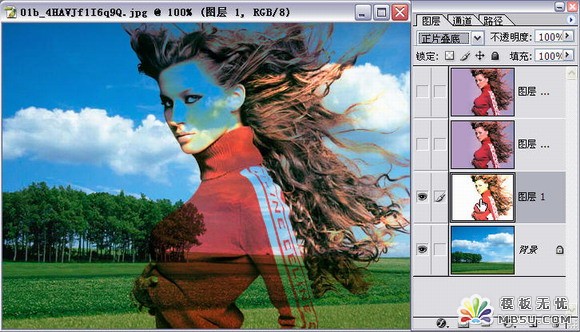
近日有朋友问用图层混合模式抠图的问题,现举一例说明,但愿能使朋友对图层混合模式的强大功能有更深的理解。 6、打开上一层的眼睛。用吸管工具取头发高光部份的背景色作为前景色。
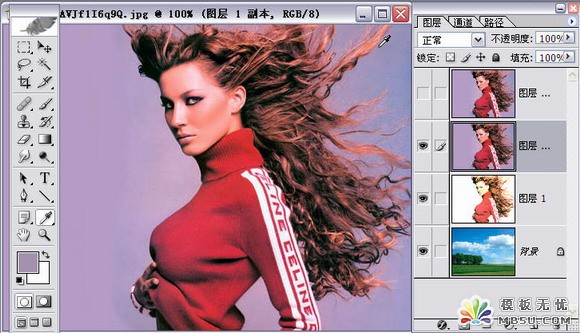
近日有朋友问用图层混合模式抠图的问题,现举一例说明,但愿能使朋友对图层混合模式的强大功能有更深的理解。 8、用“向下合并”命令拼命图层。用吸管工具在背景上颜色较亮的地方点击作为前景色。
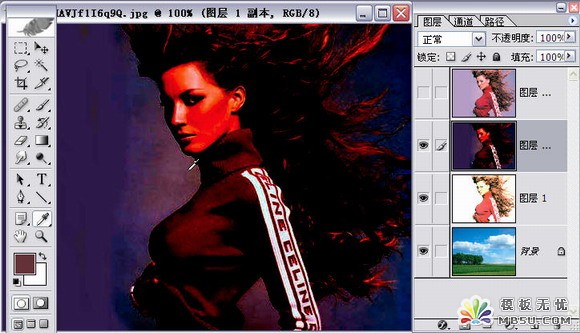
近日有朋友问用图层混合模式抠图的问题,现举一例说明,但愿能使朋友对图层混合模式的强大功能有更深的理解。 9、新建一层用前景色填充,反相。将图层混合模式改为“颜色加深”。
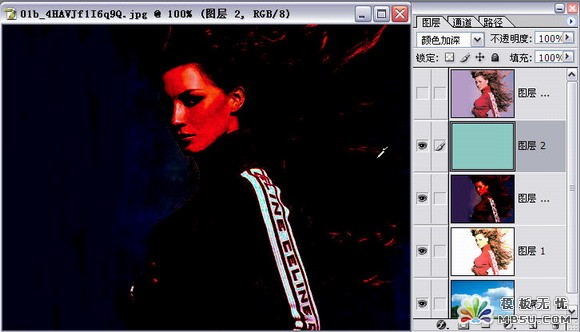
近日有朋友问用图层混合模式抠图的问题,现举一例说明,但愿能使朋友对图层混合模式的强大功能有更深的理解。 12、用“照片滤镜“添一点蓝色,人物可能与背景融合得更好一些。

注:更多精彩教程请关注三联photoshop教程栏目,三联PS群:75789345欢迎你的加入
【用PS给漂亮美眉秀发抠图】相关文章:
★ PS通道抠图技巧
